macOS Mojave ha un problema con i caratteri sfocati. Potrebbe non apparire su tutti i dispositivi in grado di eseguire Mojave, ma è molto probabile che i Mac più vecchi possano soffrirne. Ha a che fare con il livellamento dei caratteri disabilitato per impostazione predefinita. Potrebbe o meno migliorare l'aspetto del carattere sul Mac. Se vedi caratteri sfocati su macOS Mojave, significa che devi abilitare il livellamento dei caratteri. Ecco come puoi farlo e correggere i caratteri sfocati su macOS.
Correggi i caratteri sfocati
Per correggere i caratteri sfocati su macOS, puoi farloo abilita nuovamente il livellamento dei caratteri oppure puoi rendere il testo più spesso sul tuo sistema. Potrebbe essere necessario uno o entrambi, per rendere più semplice la lettura del carattere. Per farlo dovrai disporre dei diritti di amministratore.
Cambia lo spessore del carattere
Apri Terminale ed esegui il seguente comando. Prendi nota del numero alla fine del comando.
È possibile sostituire i numeri con 0, 1, 2 e 3. Il valore 0 ovviamente disabiliterà lo spessore applicato a un font. I valori 1 - 3 imposteranno quanto più spesso è il carattere. 1 applica il minimo bit di spessore mentre 3 è il suo valore più alto.
È meglio provare tutti e tre i valori per vedere cosa funziona meglio per il tuo sistema.
defaults -currentHost write -globalDomain AppleFontSmoothing -int 1

Dopo aver eseguito il comando, è necessario disconnettersi e riconnettersi al Mac o riavviarlo.
Abilita smussatura caratteri
Il metodo sopra potrebbe non funzionare o potrebbe esserci ancora spazio per miglioramenti, nel qual caso è possibile abilitare nuovamente il livellamento dei caratteri su Mojave.
Apri Terminale ed esegui il seguente comando. Ancora una volta, avrai bisogno dei diritti di amministratore per eseguire questo comando.
defaults write -g CGFontRenderingFontSmoothingDisabled -bool NO
Riavvia il sistema o disconnetti e riconnetti. I caratteri sul tuo sistema dovrebbero apparire molto meglio. Quello che segue è l'aspetto del carattere su un MacBook Air (inizio 2015) con il livellamento del carattere abilitato e lo spessore del carattere impostato su 1.
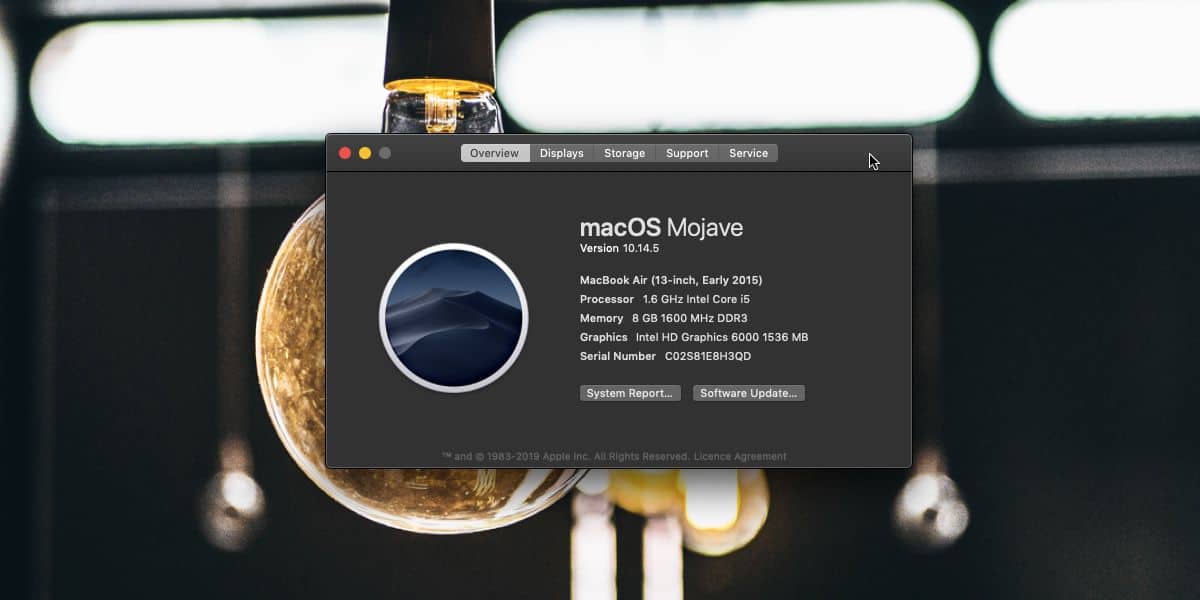
Questo problema si verifica su Mac più vecchi che non lo fannoavere un display Retina. Se stai utilizzando un MacBook o anche un iMac che ha un display Retina ma hai collegato un secondo display esterno ad esso, potresti comunque riscontrare il problema.
Un modo semplice per aggirare questo, se si dispone di un display Retina, è quello di utilizzare solo i display Retina con esso. Se il tuo Mac non ha un display Retina, la precedente soluzione è probabilmente l'unica soluzione.
Windows 10 ha anche un problema di testo sfocato anche se Microsoft ora tenta in modo proattivo di risolvere il problema.













Commenti